Kompresi adalah teknik ilmu komputer penting yang digunakan oleh program, layanan, dan pengguna untuk menghemat ruang dan meningkatkan kualitas layanan. Misalnya, jika Anda mengunduh game melalui platform game, biasanya mengunduh versi terkompresi sehingga dapat menghemat waktu dan ruang. Uncompression terjadi setelah file diunduh atau selama proses instalasi.
Tapi kenapa aku menceritakan semua ini padamu? Nah, hari ini, saya akan membahas tentang Kompresi File Linux dan menunjukkan semua yang perlu Anda ketahui.
Memahami Kompresi
Sebelum kita melanjutkan dan mempelajari tentang Kompresi Linux, mari kita pahami lebih banyak tentang kompresi terlebih dahulu.
Kompresi adalah teknik mengurangi ukuran file pada disk yang diberikan menggunakan perhitungan matematis dan algoritma yang berbeda. Tujuan utama kompresi adalah untuk menghemat ruang. Ini dimungkinkan dalam cara file disimpan di hard disk drive. Algoritme atau perhitungan matematis menemukan pola dan memampatkan bagian itu sehingga dapat membangkitkannya kembali dengan sedikit atau tanpa kehilangan detail. Singkatnya, konten yang berulang membuka jalan bagi kompresi untuk bekerja.
Ada dua jenis kompresi yang harus Anda ketahui. Mereka adalah kompresi Lossy dan Lossless.
Kompresi lossless
Ini adalah teknik kompresi yang tidak kehilangan informasi, dan data aktual dapat diambil dari file terkompresi. Kompresi lossy berguna untuk mengurangi ukuran file tanpa kehilangan kualitas file aslinya.
Kompresi yang hilang
Di sisi lain adalah teknik kompresi lossy yang mengompresi file untuk menghemat ruang, tetapi file terkompresi tidak dapat digunakan untuk mengambil konten file asli. Dalam hal ini, informasi akan hilang.
Untuk memahami ini, mari kita lihat sebuah contoh. Anda dapat mengambil gambar mentah dan kemudian mengompres menggunakan mode lossy dan lossless. Dalam kompresi lossless, ukuran gambar akan sedikit berkurang, dan Anda akan dapat mempertahankan kembali gambar asli jika Anda mendekompresi gambar. Dalam kebanyakan kasus, format PNG digunakan untuk kompresi lossless. Namun, jika Anda menggunakan kompresi lossy, maka Anda akan mendapatkan output gambar yang tidak dapat dikembalikan ke aslinya. Dalam hal ini, gambar yang dihasilkan adalah format JPEG/JPG.
Algoritma kompresi sangat baik dalam caranya dan memberikan nilai kepada pengguna. Algoritme yang lebih baru menggunakan metode adaptif yang cepat dan lebih akurat dalam teknik kompresinya.
Berbagai cara mengompresi file di Linux
Untuk memahami kompresi di Linux, pertama-tama kita perlu membuat file untuk menguji metode kompresi. Untuk melakukannya, kita dapat membuat file secara acak menggunakan prosedur berikut.
base64 /dev/urandom | head -c 3000000 > mynewfile.txt
Untuk mengetahui ukuran file yang baru dibuat, Anda dapat menjalankan perintah berikut.
ls -l --block-size=MB
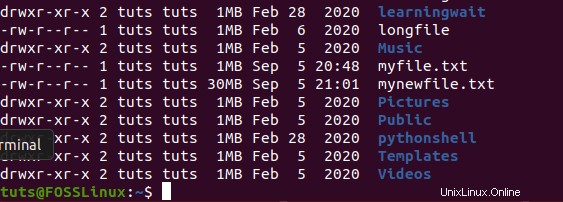
Anda juga dapat memeriksa ukuran file dengan menggunakan file explorer dan memeriksa ukuran file di propertinya.
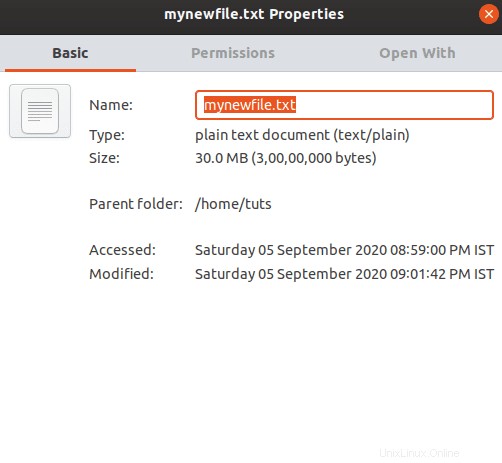
Mari buat beberapa salinan file sehingga kita dapat menggunakannya untuk menguji teknik kompresi.

Ukuran total folder tempat file disimpan adalah 150 MB.
Kompresi zip
Salah satu teknik kompresi standar yang akan Anda temukan di Linux adalah teknik kompresi zip. Untuk menjalankan perintah zip pada file yang kami miliki, Anda perlu menjalankan perintah berikut.
zip <output>.zip <input>
Jadi, untuk mengompres kelima file yang ada di dalam folder tersebut, kita perlu menjalankan perintah berikut.
zip testing1.zip *
Perintah akan memakan waktu untuk dijalankan, dan Anda akan melihatnya terjadi di depan mata Anda.
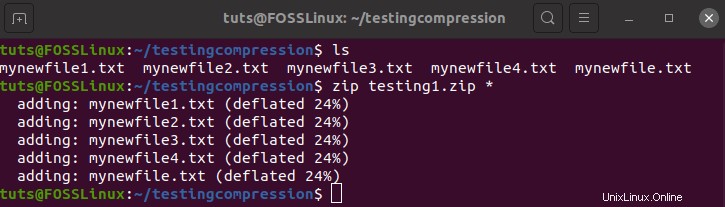
Seperti yang Anda lihat, masing-masing file berkurang 24%. Dengan penghematan 24%, ukuran akhir mencapai 114 MB. Itu cukup bagus. Hasilnya akan berbeda jika kita menggunakan file sumber tambahan. Satu hal lagi yang akan Anda perhatikan adalah bahwa ia menggunakan teknik kompresi deflate.

Untuk membuka kompresi file, Anda perlu menggunakan perintah berikut.
unzip
Seperti yang Anda lihat, Anda dapat menetapkan tujuan. Anda juga dapat membuka zip di folder yang sama hanya dengan menggunakan perintah tanpa parameter tujuan.
Kompresi Gzip
Sekarang kita telah melalui kompresi zip, sekarang saatnya untuk kompresi GNU Zip atau gzip. Ini juga merupakan metode populer untuk mengompres file di Linux. Jean-Loup Gailly dan Mark Adler membuatnya.
Juga, ini lebih baik daripada metode kompresi zip karena menawarkan kompresi yang lebih baik. Sintaks untuk menggunakan kompresi Gzip adalah seperti di bawah ini.
gzip <option> <input>
Untuk mengompres file yang kita miliki, kita perlu menggunakan perintah berikut.
gzip -v mynewfile1.txt
Ini akan mengompresi file, "mynewfile1.txt," dan kemudian beri nama "mynewfile1.txt.gz."

Ukuran akhir file adalah 22,8 MB, yang merupakan kompresi yang cukup mengesankan.
Anda juga dapat mengompres seluruh folder dengan menggunakan flag rekursif -r. Sintaksnya seperti di bawah ini:
gzip -r <folder_path>
Anda juga dapat menyesuaikan tingkat kompresi untuk Gzip. Nilai tingkat kompresi dapat diatur dari 1 hingga 9. 1 adalah singkatan dari kompresi tercepat dan terkecil, sedangkan sembilan adalah kompresi paling lambat tetapi kompresi terbaik.
gzip -v -9 mynewfile1.txt
Untuk membuka kompresi file gzip, Anda perlu menggunakan perintah berikut.
gzip -d <gzip_file>
Kompresi Bzip2
Jenis kompresi terakhir yang akan kita bahas adalah Bzip2. Ini adalah alat open-source dan gratis. Ini menggunakan algoritma Burrows-Wheeler.
Teknik kompresi sudah cukup tua karena pertama kali diperkenalkan pada tahun 1996. Anda dapat menggunakan Bzip2 dalam pekerjaan sehari-hari Anda. Ini cepat dan bekerja mirip dengan alat gzip. Sintaks untuk teknik kompresi Bzip2 adalah sebagai berikut:
bzip2 <option> <input>
Mari kita coba kompres file tersebut menggunakan bzip2.

Sama seperti gzip, Anda juga dapat mengatur kekuatan kompresi dari 1 hingga 9.
Untuk membuka kompresi file, Anda perlu menggunakan perintah berikut.
bzip2 -d <filename>
Arsip
Ada istilah penting lain yang perlu kita pelajari di sini.
Pengarsipan adalah metode mencadangkan data ke lokasi yang aman menggunakan format terkompresi (umumnya). Di server Linux, Anda akan menemukan ekstensi file tar yang berarti bahwa itu adalah file yang diarsipkan. Format tar sangat baik dalam hal memanipulasi dan menangani file yang berbeda. Itu dapat menyimpan metadata dan izin yang utuh dan karenanya sebagian besar digunakan dalam tujuan pengarsipan di sistem Linux.
Sintaks perintah tar adalah seperti di bawah ini.
tar <option> <output_file> <input>
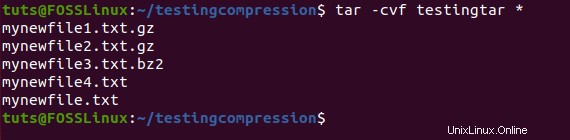
Untuk mengekstrak, Anda perlu menggunakan perintah berikut.
tar -xvf <archieved-file-name>
Kesimpulan
Ini membawa kita ke akhir panduan kompresi Linux kami. Seperti yang Anda lihat, ada banyak cara untuk melakukan kompresi file. Juga, proses pengarsipan memiliki kegunaan yang unik. Jadi, apa pendapat Anda tentang kompresi file Linux? Apakah Anda banyak menggunakannya? Beri tahu kami di komentar di bawah.